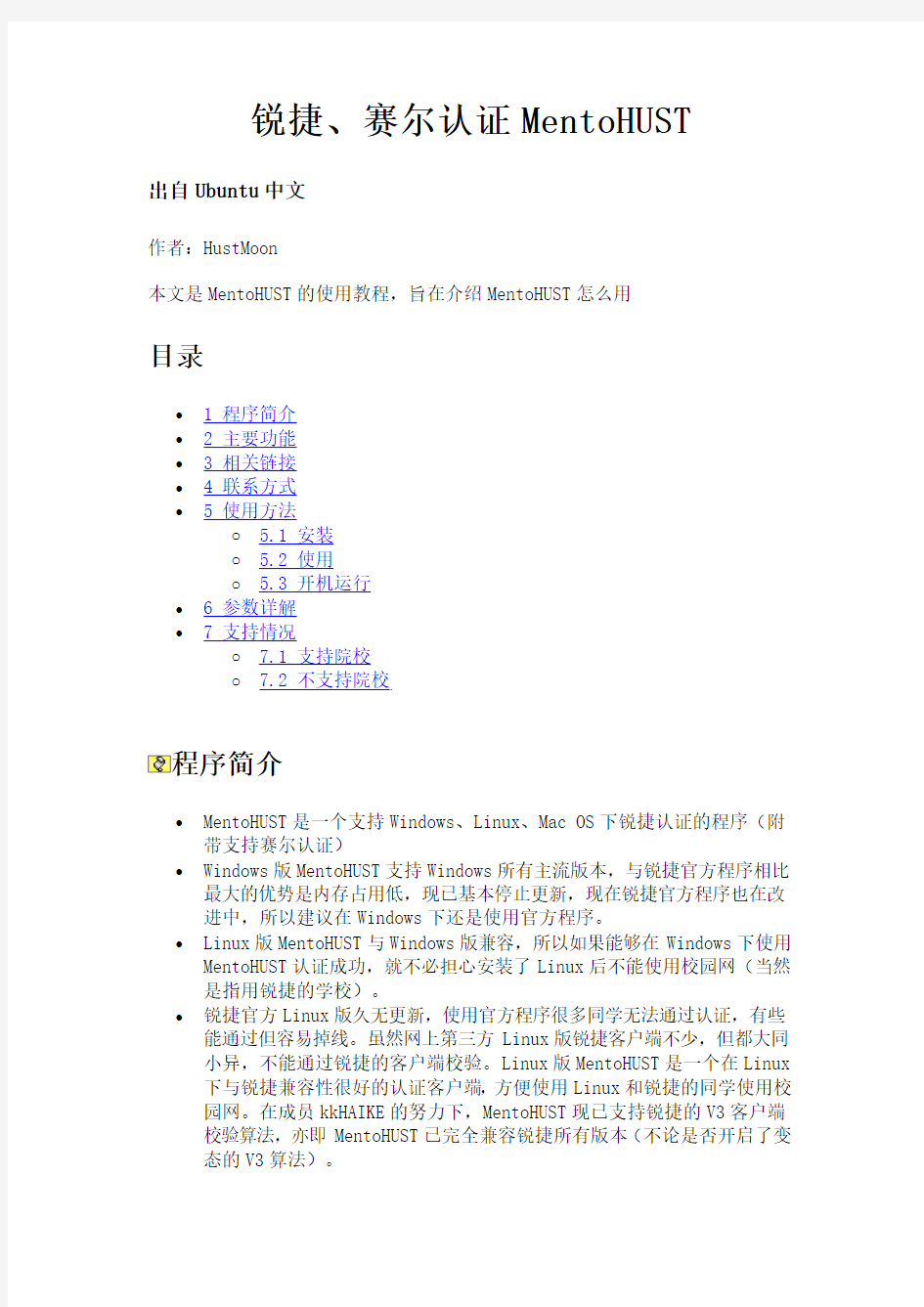

锐捷、赛尔认证MentoHUST
出自Ubuntu中文
作者:HustMoon
本文是MentoHUST的使用教程,旨在介绍MentoHUST怎么用
目录
? 1 程序简介
? 2 主要功能
? 3 相关链接
? 4 联系方式
? 5 使用方法
o 5.1 安装
o 5.2 使用
o 5.3 开机运行
? 6 参数详解
?7 支持情况
o7.1 支持院校
o7.2 不支持院校
程序简介
?MentoHUST是一个支持Windows、Linux、Mac OS下锐捷认证的程序(附带支持赛尔认证)
?Windows版MentoHUST支持Windows所有主流版本,与锐捷官方程序相比最大的优势是内存占用低,现已基本停止更新,现在锐捷官方程序也在改进中,所以建议在Windows下还是使用官方程序。
?Linux版MentoHUST与Windows版兼容,所以如果能够在Windows下使用MentoHUST认证成功,就不必担心安装了Linux后不能使用校园网(当然是指用锐捷的学校)。
?锐捷官方Linux版久无更新,使用官方程序很多同学无法通过认证,有些能通过但容易掉线。虽然网上第三方Linux版锐捷客户端不少,但都大同小异,不能通过锐捷的客户端校验。Linux版MentoHUST是一个在Linux 下与锐捷兼容性很好的认证客户端,方便使用Linux和锐捷的同学使用校园网。在成员kkHAIKE的努力下,MentoHUST现已支持锐捷的V3客户端校验算法,亦即MentoHUST已完全兼容锐捷所有版本(不论是否开启了变态的V3算法)。
?Mac OS版MentoHUST是后来对Linux版MentoHUST在Mac OS上的编译(gcc 很好很强大,赞)。
主要功能
?支持锐捷V2和V3客户端校验算法,完全兼容锐捷
?支持多网卡
?较好模拟锐捷各版本数据,支持目前所有版本锐捷
?支持静态IP和DHCP(动态IP)认证
?支持静态IP用户自定义IP(即绑定IP可与上网IP不同)
?支持服务器消息提示和计费信息提示
?认证成功稳定在线,即使掉线也可自动重连,支持ping某个IP智能重连?有相关工具支持,可自定义数据文件以实现尽可能的兼容,无需修改代码即可兼容所有版本
?支持赛尔认证
相关链接
?项目主页:https://www.doczj.com/doc/7b7614514.html,/p/mentohust/
?最新版下载(包括源码):
https://www.doczj.com/doc/7b7614514.html,/p/mentohust/downloads/list ?Bug提交:https://www.doczj.com/doc/7b7614514.html,/p/mentohust/updates/list
?白云黄鹤NetResource版:
https://www.doczj.com/doc/7b7614514.html,/cgi-bin/bbstcon?board=NetResource&file=M.12 30774282.A
?白云黄鹤Linux版:https://www.doczj.com/doc/7b7614514.html,/
?其他下载地址:https://www.doczj.com/doc/7b7614514.html,/https://www.doczj.com/doc/7b7614514.html,/使用方法
?由于Windows版MentoHUST有良好的GUI界面,所以不在讨论范围。
?以下所有内容都假定您下载的是Linux版MentoHUST当前(截至到2009.12.3)最新版0.3.3
?MacOS版MentoHUST使用方法与Linux版相同。
安装
?本程序依赖于libpcap,所以系统中必须要有libpcap.so.0.8、libpcap.so.0.9、libpcap.so.1.0、libpcap.so.1.1中的一个,现在主流的发行版都满足这一条件
?建议Ubuntu用户使用deb包安装,Fedora用户使用rpm包安装,非要使用其他形式安装的请自行解决
?下载地址:https://www.doczj.com/doc/7b7614514.html,/p/mentohust/downloads/list
使用
?如果确定自己可以使用xrgsu认证成功,打开终端输入sudo mentohust 运行即可。
?如果不确定,在终端中使用cd命令切换到锐捷所在目录,然后输入以下命令:
sudo mkdir /etc/mentohust
sudo cp ./8021x.exe /etc/mentohust
sudo cp ./W32N55.dll /etc/mentohust
然后打开终端输入sudo mentohust运行即可。如果认证失败,再切换到锐捷所在目录,输入以下命令:
sudo cp ./SuConfig.dat /etc/mentohust
然后打开终端输入sudo mentohust运行即可。
PS:具体哪些版本需要SuConfig.dat不太确定,似乎锐捷3.63以前的不需要,以后的需要。
?如果准确按以上步骤操作后还是认证失败,请下载MentoHUSTTool,在Windows下抓包并保存为data.mpf,
然后回到Linux,在终端中使用cd命令切换到data.mpf所在目录,输入以下命令:
sudo cp ./data.mpf /etc/mentohust
然后打开终端输入sudo mentohust -f/etc/mentohust/data.mpf -w运行即可。以后也只需输入sudo mentohust。
?如何退出:不以后台模式运行mentohust时,按Ctrl+C或者关闭终端即可退出;后台运行时使用sudo mentohust -k退出认证。
开机运行
?建议需要开机运行的用户使用sudo mentohust -b3 -y5 -w将MentoHUST 设置为daemon运行并保存输出到/tmp/mentohust.log,开启消息通知。
?Ubuntu、Fedora用户:选择菜单“系统->首选项->启动应用程序”,点击“添加”,输入名称MentoHUST,命令sudo mentohust,点击“添加”
即可。
?对于没有修改/etc/sudoers文件使得sudo无需密码的用户,使用上面的方法是不能实现mentohust开机自动运行的,可通过修改/etc/rc.local 或者/etc/gdm/Init/Default等文件来实现,例如:
sudo gedit /etc/gdm/Init/Default
然后在exit 0(最后一行)前面加入以下内容:
if [ -x /usr/bin/mentohust ]; then
/usr/bin/mentohust
fi
?MacOS用户:待编辑。
参数详解
?MentoHUST参数丰富,以最大程度适应不同学校的不同锐捷认证环境。本程序使用配置文件(/etc/mentohust.conf)保存参数,虽然该配置文件是还算标准的ini格式文件,并不复杂,但还是有人因多加空格或;导致配置出现问题,所以不建议手工修改配置文件来设置参数。
?打开终端,输入sudo mentohust -h,将显示如下内容:
欢迎使用MentoHUST 版本: 0.3.3
Copyright (C) 2009 HustMoon Studio
人到华中大,有甜亦有辣。明德厚学地,求是创新家。
Bug report to https://www.doczj.com/doc/7b7614514.html,/p/mentohust/issues/list
用法: mentohust [-选项][参数]
选项: -h 显示本帮助信息
-k 退出程序
-w 保存参数到配置文件
-u 用户名
-p 密码
-n 网卡名
-i IP[默认本机IP]
-m 子网掩码[默认本机掩码]
-g 网关[默认0.0.0.0]
-s DNS[默认0.0.0.0]
-o Ping主机[默认0.0.0.0,表示关闭该功能]
-t 认证超时(秒)[默认8]
-e 响应间隔(秒)[默认30]
-r 失败等待(秒)[默认15]
-a 组播地址: 0(标准) 1(锐捷) 2(赛尔) [默认0]
-d DHCP方式: 0(不使用) 1(二次认证) 2(认证后) 3(认证前) [默认0]
-b 是否后台运行: 0(否) 1(是,关闭输出) 2(是,保留输出) 3(是,输出到文件) [默认0]
-y 是否显示通知: 0(否) 1~20(是)[默认5]
-f 自定义数据文件[默认不使用]
-c DHCP脚本[默认dhclient]
例如: mentohust -uusername -ppassword -neth0 -i192.168.0.1
-m255.255.255.0 -g0.0.0.0 -s0.0.0.0 -o0.0.0.0 -t8
-e30 -r15 -a0 -d1 -b0 -fdefault.mpf -cdhclient
使用时请确保是以root权限运行!
下面逐一解释各参数。
-h 或 -?:显示帮助信息,也就是上面的内容。
-k:MentoHUST支持daemon运行(也就是认证成功后可以关闭终端而认证不会中断),当进入daemon运行方式后,是不能像没有进入这一模式
时一样通过Ctrl+C退出的,这时如果需要退出就可以使用sudo mentohust -k。-w:在命令行参数中指定的参数默认不会保存到配置文件,如果需要保存,请加上该参数,例如sudo mentohust -uhust -p123456 -w
将把用户名更新为hust,密码更新为123456。
-u,-p,-n:分别指定用户名、密码、网卡,这三个参数如果不指定就会自动判断是否需要输入。
-i,-m,-g,-s:用于静态IP用户指定学校分配的IP、子网掩码、网关、DNS,其中好像只有IP会影响认证是否成功(要想正常上网,
还必须要在NetworkManager中设置IP、子网掩码、网关、DNS,在NetworkManager 中设置好后在mentohust中可以不设置这些)。
对于动态IP用户,这些参数无效。
-o:指定智能重连时用来ping的目标IP,例如未认证时IP1.2.3.4无法ping 通,认证成功后可以ping通,就可以加上参数-o1.2.3.4,当掉
线且未收到服务器下线通知时会在掉线1分钟之内重连(除非网络不好,一般不会掉线,掉线且收到服务器下线通知时会在掉线后立即重连)。
-t:指定认证时多少秒后仍未收到服务器回应则重启认证,一般保持默认即可。-e:指定认证成功后每隔多少秒向服务器发送一次数据以表明自己仍然在线,一般保持默认即可。
-r:由于有些学校会规定认证失败后一定时间内不允许再次认证,所以在这期间不论发多少数据服务器都不会响应,为了减少这
种垃圾数据,MentoHUST会在认证失败后等待一段时间或者服务器向客户端请求数据时再认证,这个时间就由此参数指定,一般保持默认即可。
-r15并不是说在认证失败后15秒才会再次认证,如果在15秒内服务器发来一个数据包要求开始认证,MentoHUST会放弃等待,立即开始再次认证。
-a:指定组播地址或客户端类型,-a0标准 -a1锐捷私有,这两个分别对应于锐捷中的标准和私有,有些学校只能用标准,有些学校只能用私
有,所以如果提示“找不到服务器”而网卡并没有选错,就检查是不是这里设置错了。-a2表示将MentoHUST用于赛尔认证(赛尔的用-a0标准也行)。
-d:指定DHCP方式,使用动态IP的同学应该在这里正确设置,一般不是1就是2,如果用3认证成功却无法上网,请改成1试试。
使用静态IP的同学应该将这里设为0。
-b:指定后台(daemon)运行方式,-b0不后台运行,这时认证成功后不能关闭终端;-b1、-b2后台运行,前者看不到输出,后者保留输出;
-b3后台运行并将输出保存到/tmp/mentohust.log,可以随时打开该文件查看输出。
-y:指定是否显示通知(notify),-y0不显示,1~20显示,其中数字指定通知持续时间(由于Ubuntu采用了新的通知机制,所以只在Fedora
下时间才有效)。当该参数不为0且系统中有libnotify.so.1(几乎所有系统都有该文件),可显示如下效果的通知(上Ubuntu,下Fedora)
-f:由于MentoHUST内置数据是与xrgsu兼容的(即如果用xrgsu能认证成功,用MentoHUST不设置这个参数就也能认证成功),
有些学校关闭了xrgsu的认证(一般提示“不允许使用的客户端类型”),这时可以将8021x.exe和W32N55.dll复制到/etc/mentohust目录,
如果认证失败,再将SuConfig.dat复制到/etc/mentohust目录一般即可认证成功。如果还失败就需要抓包并指定该参数。
到https://www.doczj.com/doc/7b7614514.html,/p/mentohust/downloads/list下载MentoHUST抓包工具,然后运行其中的MentoHUSTTool,视情况勾选是否
“集成8021x.exe”和“集成W32N55.dll”(建议勾选),点击“开始”,运行“锐捷”,捕获锐捷认证时的数据包,等待抓包结束保存文件。
然后在Linux下将数据文件路径指定在这个参数中,如果没有勾选“集成
8021x.exe”和“集成W32N55.dll”,则还要将8021x.exe与
W32N55.dll复制到数据文件所在目录,接下来就可以开始认证了。认证失败的话,再将SuConfig.dat也复制到该目录即可认证成功。
-c:指定动态IP用户DHCP时运行的脚本,一般保持默认即可。如果觉得这个输出太多影响和谐,可以改为-cdhclient>/dev/null。
MacOS用户可尝试将它改成ipconfig set en0 DHCP,其中en0要与网卡名相同(sudo mentohust -c'ipconfig set en0 DHCP' -w)。
配置及认证例子
某静态IP(192.168.1.10)用户,用户名hust,密码123456,希望
ping192.168.1.254智能重连,同时deamon方式保存输出到文件
首先在NetworkManager中配置好IP、网关、掩码、DNS等信息,然后
sudo mentohust -uhust -p123456 -o192.168.1.254 -b3 -w
下次认证时只需 sudo mentohust
退出 sudo mentohust -k
某动态IP用户(二次认证),用户名hust,密码123456,使用数据文件
/etc/mentohust/3_73.mpf
sudo mentohust -uhust -p123456 -d1 -f/etc/mentohust/3_73.mpf -w
下次认证时只需 sudo mentohust
退出按键Ctrl+C
已经设置好了相关参数,需要临时使用用户名为hust@hust,密码与原密码相同的账号认证
sudo mentohust -uhust@hust
支持情况
支持院校
?对于允许xrgsu认证的院校,使用官方程序xrgsu或者mentohust不设置数据文件即可认证成功,这类院校比较多,所以不在此列出。在此列出的主要是那些不允许xrgsu认证但可以通过mentohust设置数据文件认证成功的院校(补充:mentohust最新版的默认数据除了xrgsu的,也有Windows 版锐捷的,所以多数情况下是不需要抓包的:如果只是对版本有要求例如西电,只需用-v参数指定模拟的版本号如-v3.35;如果需要校验客户端例如合肥工大,也只需把锐捷的几个文件复制到/etc/mentohust或者使用-f参数指定锐捷所在的目录如-f'/media/程序/Ruijie/')。欢迎有此类经历的同学将自己学校的大名写在下面以方便后来人。
?四川大学(组播地址:标准 DHCP方式:认证后客户端版本:3.73)
?西安电子科技大学(组播地址:锐捷 DHCP方式:认证后客户端版本:3.35)
?合肥工业大学(组播地址:标准 DHCP方式:认证后客户端版本:3.35)?华侨大学
?安徽工业大学(组播地址:锐捷 DHCP方式:认证后客户端版本:3.50)?长安大学(复制8021x.exe以及W32N55.dll即可认证 DHCP方式:认证后客户端版本:3.50)
?广东商学院(三水校区)(复制8021x.exe和W32N55.dll文件到/etc/mentohust即可,组播地址:锐捷 DHCP方式:认证前客户端版
本:3.50)
?安徽农业大学(组播地址:标准 DHCP方式:认证后或二次认证客户端版本:3.54)
?(成都)电子科技大学(清水河校区)a(复制8021x.exe和W32N55.dll文件到/etc/mentohust即可);b(组播地址:锐捷 DHCP方式:认证后客户端版本:3.35);c(貌似要在Windows下你的IP记下来并在MentoHUST设
置)(有待高人指正)
?郑州大学(组播地址:标准 DHCP方式:关闭客户端版本:2.xx)
不支持院校
MentoHUST现已支持锐捷的V2和V3客户端校验算法,所以目前不论学校是否不允许xrgsu认证,是否开启锐捷V3客户端校验算法,MentoHUST
都是可以认证成功的。所以没有不支持院校,就目前来说,使用最新版
MentoHUST认证失败是配置不正确的结果,欢迎有此类经历的同学多与他人交流以便尽快在Linux上顺利使用校园网.
实时频谱分析仪(RTSA),这是基于快速傅利叶(FFT)的仪表,可以实时捕获各种瞬态信号,同时在时域、频域及调制域对信号进行全面分析,满足现代测试的需求。 一、实时频谱分析仪的工作原理 在存在被测信号的有限时间内提取信号的全部频谱信息进行分析并显示其结果的仪器主要用于分析持续时间很短的非重复性平稳随机过程和暂态过程,也能分析40兆赫以下的低频和极低频连续信号,能显示幅度和相位。 傅里叶分析仪是实时式频谱分析仪,其基本工作原理是把被分析的模拟信号经模数变换电路变换成数字信号后,加到数字滤波器进行傅里叶分析;由中央处理器控制的正交型数字本地振荡器产生按正弦律变化和按余弦律变化的数字本振信号,也加到数字滤波器与被测信号作傅里叶分析。正交型数字式本振是扫频振荡器,当其频率与被测信号中的频率相同时就有输出,经积分处理后得出分析结果供示波管显示频谱图形。正交型本振用正弦和余弦信号得到的分析结果是复数,可以换算成幅度和相位。分析结果也可送到打印绘图仪或通过标准接口与计算机相连。 二、实时频谱分析仪中的数字信号处理技术 1. IF 数字转换器 一般会数字化以中间频率(IF)为中心的一个频段。这个频段或跨度是可以进行实时分析的最宽的频率范围。在高IF 上进行数字转换、而不是在DC 或基带上进行数字转换,具有多种信号处理优势(杂散性能、DC抑制、动态范围等),但如果直接处理,可能要求额外的计算进行滤波和分析。 2. 采样 内奎斯特定理指出,对基带信号,只需以等于感兴趣的最高频率两倍的速率取样 3. 具有数字采集的系统中触发 能够以数字方式表示和处理信号,并配以大的内存容量,可以捕获触发前及触发后发生的事件。数字采集系统采用模数转换器(ADC),在深内存中填充接收的信号时戳。从概念上说,新样点连续输送到内存中,最老的样点将离开内存。
1 文件管理# ls ls -a 列出当前目录下的所有文件,包括以.头的隐含文件 文件管理# ls ls -l或ll 列出当前目录下文件的详细信息 文件管理# pwd pwd 查看当前所在目录的绝对路经 文件管理# cd cd .. 回当前目录的上一级目录 文件管理# cd cd - 回上一次所在的目录 文件管理# cd cd ~ 或cd 回当前用户的宿主目录 文件管理# cd cd ~用户名回指定用户的宿主目录 2 文件管理# mkdir mkdir 目录名创建一个目录 文件管理# mkdir mkdir –p 递归式去创建一些嵌套目录 文件管理# rmdir Rmdir 空目录名删除一个空目录 3 文件管理# rm rm 文件名文件名删除一个文件或多个文件 文件管理# rm rm -rf 非空目录名递归删除一个非空目录下的一切,不让提式-f 4 文件管理# cat cat文件名一屏查看文件内容 5 文件管理# more more文件名分页查看文件内容 6 文件管理# less less 文件名可控分页查看文件内容 7 文件管理# grep grep字符文件名根据字符匹配来查看文件部分内容 8 文件管理# mv mv 路经/文件/经/文件移动相对路经下的文件到绝对路经下 文件管理# mv mv 文件名新名称在当前目录下改名 9 文件管理# cp cp /路经/文件 ./ 移动绝对路经下的文件到当前目录下 10 文件管理# find find 路经-name “字符串” 查找路经所在范围内满足字符串匹配的文件和目录 11 文件管理# ln ln 源文件链接名创建当前目录源文件的硬链接 ln /home/test /usr/test1 在/usr下建立/home/test的硬链接 12 文件管理# ln Ln -s a b 创建当前目录下a的符号链接b 13 文件管理# touch touch file1 file2 创建两个空文件 14 磁盘管理# df df 用于报告文件系统的总容量,使用量,剩余容量。 15 磁盘管理# du du -b /home 查看目前/HOME目录的容量(k)及子目录的容量(k)。 16 磁盘管理# fdisk fdisk -l 查看系统分区信息 17 磁盘管理# fdisk fdisk /dev/sdb 为一块新的SCSI硬盘进行分区 18 磁盘管理# mkfs.ext3 Mkfs.ext3 /dev/sdb1 为第一块SCSI硬盘的第一主分区格式化成 ext3的文件系统 mkfs.ext2 Mkfs.ext2/dev/sdb2 格式化成ext2文件系统 19 磁盘管理# mount mount -t 文件系统类型设备路经访问路经磁盘管理# 文件系统类型 ISO9660 光驱文件系统 vfat Fat文件系统(windows) 挂载光驱# mount –t iso9660 /dev/cdrom /mnt/cdrom 挂载FAT # mount –t vfat /dev/hda5 /mnt/cdrom 挂第一个ide的第五个逻辑分区 17 磁盘管理# Umount /mnt/cdrom 卸载/mnt/cdrom为空 18 文件权限# chmod chmod u+s file 为file的属主加上特殊权限 chmod g+r file 为file的属组加上读权限 chmod o+w file 为file的其它用户加上写权限 chmod a-x file 为file的所有用户减去执行权限
一、文件目录类 ? 1.建立目录:mkdir目录名 ? 2.删除空目录:rmdir目录名 ? 3.无条件删除子目录:rm -rf 目录名 ? 4.改变当前目录:cd 目录名(进入用户home目录:cd ~;进入上一级目录:cd -)? 5.查看自己所在目录:pwd ? 6.查看当前目录大小:du ?7.显示目录文件列表:ls -l (-a:增加显示隐含目录) ?其中:蓝:目录;绿:可执行文件;红:压缩文件;浅蓝:链接文件;灰:其他文件;红底白字:错误的链接文件 ?8.浏览文件:more 文件名.txt;less 文件名.txt ?9.复制文件:cp 源文件目标文件(-r:包含目录) ?10.查找文件:(1)find (2)locate 命令名 ?11.链接:(1)建立hard链接:ln 来源文件链接文件(-d:创建目录链接);(2)建立符号链接:ln -s 来源文件链接文件 二、驱动挂载类 ? 1.检查硬盘使用情况:df -T -h ? 2.检查磁盘分区:fdisk -l ? 3.挂载软硬光区:mount -t /dev/fdx|hdax /mnt/目录名,其中:modos–FAT16; vfat–FAT32;ntfs–NTFS;光驱–iso9660,支持中文名:mount -o iocharset=x /dev/hdax /mnt/目录名,挂载光驱:mount -t auto /dev/cdrom /mnt/cdrom,挂载ISO文件:mount -t iso9660 -o loop xxx.iso /path ? 4.解除挂载:umount /mnt/目录名,解除所有挂载:umount -a ? 5.建立文件系统:mkfs -t /dev/hdxx。其中:ftype:ext2、ext3、swap等 三、程序安装类 1.RPM包安装: ?(1)安装rpm -ivhsomesoft.rpm ?(2)反安装rpm -e somefost.rpm ?(3)查询rpm -q somefost或rpm -qpisomefost.rpm(其中:p未安装;i包含的信息) ?(4)查询安装后位置:rpm -qlsomefost.rpm ?(5)升级安装:rpm -Uvhsomesoft.rpm ?(6)强制安装:rpm -ivh –nodepssomesoft.rpm或rpm -ivh –nodeps –force somesoft.rpm 2.源代码包安装: 查阅README 基本用法: ?(1)配置:解压目录下./configure ?(2)编译:解压目录下make ?(3)安装:解压目录下make install 3.src.rpm的安装 需要用到rpmbuild命令加上–rebuild参数。如rpmbuild –rebuild ***.src.rpm。然后在/usr/src/下找 FC3下iso程序安装:system-config-packages –isodir=iso所在目录
ubuntu命令大集合 ubuntu常用命令 2009-08-16 17:27 1.列举本地更新 sudo apt-get update 2.安装可用更新 sudo apt-get upgrade 3.查询软件包 apt-cache search package_name 4.安装一个软件包 sudo apt-get install package_name 5.删除一个软件包 sudo apt-get remove package 6.列举其他apt-get 命令 apt-get help 7.install/unstall .deb files sudo dpkg -i package_file.deb ,sudo dpkg -r package_filename 8.convert .rpm to .deb files sudo alien package 9.install tarballs tar xfvz tarball_name /*************************/ 一、APT的使用(Ubuntu Linux软件包管理工具一) apt-cache search # ------(package 搜索包) apt-cache show #------(package 获取包的相关信息,如说明、大小、版本等) sudo apt-get install # ------(package 安装包) sudo apt-get install # -----(package - - reinstall 重新安装包) sudo apt-get -f install # -----(强制安装?#"-f = --fix-missing"当是修复安 装吧...) sudo apt-get remove #-----(package 删除包) sudo apt-get remove - - purge # ------(package 删除包,包括删除配置文件
[转]ubuntu下常用命令 2009-11-30 09:40 安装 查看软件xxx安装内容 dpkg -L xxx 查找软件 apt-cache search 正则表达式 查找文件属于哪个包 dpkg -S filename apt-file search filename 查询软件xxx依赖哪些包 apt-cache depends xxx 查询软件xxx被哪些包依赖 apt-cache rdepends xxx 增加一个光盘源 sudo apt-cdrom add 系统升级 sudo apt-get update sudo apt-get upgrade sudo apt-get dist-upgrade 清除所以删除包的残余配置文件 dpkg -l |grep ^rc|awk '{print $2}' |tr ["\n"] [" "]|sudo xargs dpkg -P - 编译时缺少h文件的自动处理 sudo auto-apt run ./configure 查看安装软件时下载包的临时存放目录 ls /var/cache/apt/archives 备份当前系统安装的所有包的列表 dpkg --get-selections | grep -v deinstall > ~/somefile 从上面备份的安装包的列表文件恢复所有包 dpkg --set-selections < ~/somefile sudo dselect 清理旧版本的软件缓存 sudo apt-get autoclean 清理所有软件缓存 sudo apt-get clean 删除系统不再使用的孤立软件 sudo apt-get autoremove 系统 查看内核
一、文件目录类 二、 ? 1.建立目录:mkdir 目录名 ? 2.删除空目录:rmdir 目录名 ? 3.无条件删除子目录:rm -rf 目录名 ? 4.改变当前目录:cd 目录名(进入用户home目录:cd ~;进入上一级目录:cd -)? 5.查看自己所在目录:pwd ? 6.查看当前目录大小:du ?7.显示目录文件列表:ls -l (-a:增加显示隐含目录) ?其中:蓝:目录;绿:可执行文件;红:压缩文件;浅蓝:链接文件;灰:其他文件;红底白字:错误的链接文件 ?8.浏览文件:more 文件名.txt;less 文件名.txt ?9.复制文件:cp 源文件目标文件(-r:包含目录) ?10.查找文件:(1)find (2)locate 命令名 ?11.链接:(1)建立hard链接:ln 来源文件链接文件(-d:创建目录链接);(2)建立符号链接:ln -s 来源文件链接文件 二、驱动挂载类 ? 1.检查硬盘使用情况:df -T -h ? 2.检查磁盘分区:fdisk -l ? 3.挂载软硬光区:mount -t /dev/fdx|hdax /mnt/目录名,其中:modos–FAT16; vfat–FAT32;ntfs–NTFS;光驱–iso9660,支持中文名:mount -o iocharset=x /dev/hdax /mnt/目录名,挂载光驱:mount -t auto /dev/cdrom /mnt/cdrom,挂载ISO文件:mount -t iso9660 -o loop xxx.iso /path ? 4.解除挂载:umount /mnt/目录名,解除所有挂载:umount -a ? 5.建立文件系统:mkfs -t /dev/hdxx。其中:ftype:ext2、ext3、swap等 三、程序安装类 1.RPM包安装: ?(1)安装rpm -ivh somesoft.rpm ?(2)反安装rpm -e somefost.rpm ?(3)查询rpm -q somefost 或rpm -qpi somefost.rpm(其中:p未安装;i包含的信息) ?(4)查询安装后位置:rpm -ql somefost.rpm ?(5)升级安装:rpm -Uvh somesoft.rpm ?(6)强制安装:rpm -ivh –nodeps somesoft.rpm 或rpm -ivh –nodeps –force somesoft.rpm 2.源代码包安装: 查阅README 基本用法: ?(1)配置:解压目录下./configure ?(2)编译:解压目录下make ?(3)安装:解压目录下make install 3.src.rpm的安装 需要用到rpmbuild命令加上–rebuild参数。如rpmbuild –rebuild ***.src.rpm。然后在/usr/src/下找
u b u n t u下使用V I编辑文件必知的常用命令内部编号:(YUUT-TBBY-MMUT-URRUY-UOOY-DBUYI-0128)
最近在使用ubuntu,已经很少进入windows平台了。在linux下,要编辑文件或者其他的文本文件,哪那么一个ubuntu linux下的强大的文本编辑工具就不得不提了,那就是VI编辑器。下面把VI常用到的命令行贴出来。 进入vi的命令 vi filename :打开或新建文件,并将光标置于第一行首 vi +n filename :打开文件,并将光标置于第n行首 vi + filename :打开文件,并将光标置于最后一行首 vi +/pattern filename:打开文件,并将光标置于第一个与pattern匹配的串处 vi -r filename :在上次正用vi编辑时发生系统崩溃,恢复filename vi filename….filename :打开多个文件,依次进行编辑 移动光标类命令 h :光标左移一个字符 l :光标右移一个字符 space:光标右移一个字符 Backspace:光标左移一个字符 k或Ctrl+p:光标上移一行 j或Ctrl+n :光标下移一行 Enter :光标下移一行 w或W :光标右移一个字至字首 b或B :光标左移一个字至字首
e或E :光标右移一个字至字尾 ) :光标移至句尾 ( :光标移至句首 }:光标移至段落开头 {:光标移至段落结尾 nG:光标移至第n行首 n+:光标下移n行 n-:光标上移n行 n$:光标移至第n行尾 H :光标移至屏幕顶行 M :光标移至屏幕中间行 L :光标移至屏幕最后行 0:(注意是数字零)光标移至当前行首 $:光标移至当前行尾 屏幕翻滚类命令 Ctrl+u:向文件首翻半屏 Ctrl+d:向文件尾翻半屏 Ctrl+f:向文件尾翻一屏 Ctrl+b;向文件首翻一屏 nz:将第n行滚至屏幕顶部,不指定n时将当前行滚至屏幕顶部。插入文本类命令 i :在光标前
Ubuntu的在命令terminal的产用命令 https://www.doczj.com/doc/7b7614514.html, 时间:2009-08-24 作者:匿名编辑:小张点击:204 [ 评论] Ubuntu Linux操作系统常用命令详细介绍(1) Udo apt-get install 软件名安装软件命令 sudo nautilus 打开文件(有root权限) su root 切换到“root” ls 列出当前目录文件(不包括隐含文件) ls -a 列出当前目录文件(包括隐含文件) ls -l 列出当前目录下文件的详细信息 cd .. 回当前目录的上一级目录 cd - 回上一次所在的目录 cd ~ 或cd 回当前用户的宿主目录 mkdir 目录名创建一个目录 rmdir 空目录名删除一个空目录 rm 文件名文件名删除一个文件或多个文件 rm -rf 非空目录名删除一个非空目录下的一切 shixinyu mv 路经/文件/经/文件移动相对路经下的文件到绝对路经下 mv 文件名新名称在当前目录下改名 find 路经-name “字符串”查找路经所在范围内满足字符串匹配的文件和目录 fdisk fdisk -l 查看系统分区信息
fdisk fdisk /dev/sdb 为一块新的SCSI硬盘进行分区 chown chown root /home 把/home的属主改成root用户chgrp chgrp root /home 把/home的属组改成root组Useradd 创建一个新的用户 Groupadd 组名创建一个新的组 Passwd 用户名为用户创建密码 Passwd -d用户名删除用户密码也能登陆 Passwd -S用户名查询账号密码 Usermod -l 新用户名老用户名为用户改名 Userdel–r 用户名删除用户一切 tar -c 创建包–x 释放包-v 显示命令过程–z 代表压缩包tar –cvf benet.tar /home/benet 把/home/benet目录打包tar –zcvf benet.tar.gz /mnt 把目录打包并压缩 tar –zxvf benet.tar.gz 压缩包的文件解压恢复 tar –jxvf benet.tar.bz2 解压缩 make 编译 make install 安装编译好的源码包 reboot Init 6 重启LINUX系统 Halt Init 0 Shutdown –h now 关闭LINUX系统 uname -a 查看内核版本 cat /etc/issue 查看ubuntu版本 lsusb 查看usb设备
?查看目录:- ls o ls (List) 用不同颜色、经过排列的文本列出目录下的文件。 o创建目录:- mkdir (目录名) ?mkdir (MaKeDIRectory) 命令可以创建目录。 o切换目录:- cd (/directory/location) ?cd (ChangeDirectory) 命令可以从您的当前目前切换到您 指定的任意目录。 o复制文件/目录:- cp (源文件或目录名) (目标目录或文件名) ?cp (CoPy) 命令会拷贝您指定的任意文件。cp -r 命令则可 以拷贝您指定的任意目录(注:包括该目录里的文件和子 目录)。 o删除文件/目录:- rm (文件或目录名) ?rm (ReMove) 可以删除您指定的任意文件。rm -rf 命令则 可以删除您指定的任意目录(注:包括该目录里的文件和 子目录)。 o重命名文件/目录:- mv (文件或目录名) ?mv (MoVe) 命令可以重命名/移动您指定的任意文件或目 录。 o查找文件/目录:- locate (文件或目录名) ?locate 命令会在您的计算机里搜索您指定的任意文件。它 使用您系统中的文件索引以便进行快速查找:运行命令 updatedb 可以更新该索引。每天您一开机,该命令便会 (在合适的时机)自动运行。运行该命令需要具备管理员 权限 (参见第1.3.3节― root 用户和 sudo 命令)。 您还可以使用通配符来匹配一个或多个文件,如 "*" (匹配所有文件) 或 "?" (匹配一个字符)。欲知关于 Linux 命令行的详尽介绍,请参阅 Ubuntu wiki 上的命令行介绍。 切换到控制台模式 1.3.4.3. ?在 Ubuntu 里使用命令行的常见方法是启动一个终端 (参见前面的第 1.3.4.1节― 启动终端),但有些时候还是需要切换到真正的控制台 下。 o使用 Ctrl+Alt+F1 快捷键可以切换到第一个控制台。 o要切回桌面模式,可以使用 Ctrl+Alt+F7 快捷键。 一共可以使用 6 个控制台,分别用快捷键 Ctrl+Alt+F1 到 Ctrl+Alt+F6 进行切换。 禁止终端模式里的哔哔声 1.3.4.4. ?要开启一个终端会话,请选择:应用程序→ 附件→ 终端 ?编辑→ 当前配置文件...。选择常规标签页。勾选掉终端响铃复选框。
Ubuntu常用命令大全 查看软件xxx安装内容 #dpkg -L xxx 查找软件 #apt-cache search 正则表达式 查找文件属于哪个包 #dpkg -S filename apt-file search filename 查询软件xxx依赖哪些包 #apt-cache depends xxx 查询软件xxx被哪些包依赖 #apt-cache rdepends xxx 增加一个光盘源 #sudo apt-cdrom add 系统升级 #sudo apt-get update #sudo apt-get upgrade #sudo apt-get dist-upgrade 清除所以删除包的残余配置文件 #dpkg -l |grep ^rc|awk ‘{print $2}’ |tr [”\n”] [” “]|sudo xargs dpkg -P - 编译时缺少h文件的自动处理 #sudo auto-apt run ./configure 查看安装软件时下载包的临时存放目录 #ls /var/cache/apt/archives 备份当前系统安装的所有包的列表 #dpkg –get-selections | grep -v deinstall > ~/somefile 从上面备份的安装包的列表文件恢复所有包 #dpkg –set-selections < ~/somefile sudo dselect 清理旧版本的软件缓存 #sudo apt-get autoclean 清理所有软件缓存 #sudo apt-get clean 删除系统不再使用的孤立软件
#sudo apt-get autoremove 查看包在服务器上面的地址 #apt-get -qq –print-uris install ssh | cut -d\’ -f2 系统 查看内核 #uname -a 查看Ubuntu版本 #cat /etc/issue 查看内核加载的模块 #lsmod 查看PCI设备 #lspci 查看USB设备 #lsusb 查看网卡状态 #sudo ethtool eth0 查看CPU信息 #cat /proc/cpuinfo 显示当前硬件信息 #lshw 硬盘 查看硬盘的分区 #sudo fdisk -l 查看IDE硬盘信息 #sudo hdparm -i /dev/hda 查看STAT硬盘信息 #sudo hdparm -I /dev/sda 或 #sudo apt-get install blktool #sudo blktool /dev/sda id 查看硬盘剩余空间
(一)ubuntu 基本命令一: 1、帮助 --help简单的帮助 help command 较详细的帮助 man command 最详细的帮助 2、ls命令 ls -a 显示全部的文件及文件夹,包括隐藏的文件或文件夹 ls -l 显示较全的文件信息,包括权限、用户、用户组等。 ls --color 显示文件及文件夹,并标有不同的颜色。 3、tab键 tab command 用于当你的命令记不全时,输入一部再按一下进行补全,如果有多个前面部分相同命令,则 按两次tab键 4、alias alias ubuntu="ls" 用于为一个命令取别名。当你输入ubuntu时等价于输入了ls命令。 (二)ubuntu 基本命令二 1、which which command 用于查找你所执行的命令文件存放的目录. 2、env 当前用户的运行环境。 3、echo echo $PSTH 查看环境变量的路径有哪些,which命令使用时就是在环境变量的目录里面查找命令文件 所存放的目录,从前到后。 4、cmp cmp /bin/ls /bin/dir 用于比较两个文件是否是完全相同的。 5、cp cp /bin/ls /bin/a 用于复制文件的命令。这时就复制了一个命令文件,就可以运行a命令,与ls用法相同。 6、drwxr-xr-x 前面的d表示是一个文件夹,若为-表示是一个文件。 rwx表示文件所有者拥有读写执行的权限 r-x 表示文件所有者所在组的权限读执行 r-x 表示其他人所拥有的权限读执行。 7、chmod 用于改为用户对于文件的操作权限。chmod 0+r 添加读的权限。sudo chmod 0-r filename 取消读的权限。 8、lsattr 用于显示并设置用户文件及目录的高级属性。 9、lsusb 用于列出计算机里的usb设备。
频谱仪原理及使用方法 频谱仪是一种将信号电压幅度随频率变化的规律予以显示的仪器。频谱仪在电磁兼容分析方面有着广泛的应用,它能够在扫描范围内精确地测量和显示各个频率上的信号特征,使我们能够“看到”电信号,从而为分析电信号带来方便。 1.频谱仪的原理 频谱仪是一台在一定频率范围内扫描接收的接收机,它的原理图如图1所示。 频谱分析仪采用频率扫描超外差的工作方式。混频器将天线上接收到的信号与本振产生的信号混频,当混频的频率等于中频时,这个信号可以通过中频放大器,被放大后,进行峰值检波。检波后的信号被视频放大器进行放大,然后显示出来。由于本振电路的振荡频率随着时间变化,因此频谱分析仪在不同的时间接收的频率是不同的。当本振振荡器的频率随着时间进行扫描时,屏幕上就显示出了被测信号在不同频率上的幅度,将不同频率上信号的幅度记录下来,就得到了被测信号的频谱。进行干扰分析时,根据这个频谱,就能够知道被测设备或空中电波是否有超过标准规定的干扰信号以及干扰信号的发射特征。 2.频谱分析仪的使用方法 要进行深入的干扰分析,必须熟练地操作频谱分析仪,关键是掌握各个参数的物理意义和设置要求。 (1)频率扫描范围 通过调整扫描频率范围,可以对所要研究的频率成分进行细致的观察。扫描频率范围越宽,则扫描一遍所需要时间越长,频谱上各点的测量精度越低,因此,在可能的情况下,尽量使用较小的频率范围。在设置这个参数时,可以通过设置扫描开始频率目”无“’。04朋和终止频率来确定,例如:startfrequeney=150MHz,stopfrequency=160MHz;也可以通过设置扫描中心频率和频率范围来确定,例如:eenterfrequeney=155MHz,span=10MHz。这两种设置的结果是一样的。Span越小,光标读出信号频率的精度就越高。一般扫描范围是根据被观测的信号频谱宽度或信道间隔来选择。如分析一个正弦波,则扫描范围应大于2f(f为调 制信号的频率),若要观测有无二次谐波的调制边带,则应大于4f。 (2)中频分辨率带宽 频谱分析仪的中频带宽决定了仪器的选择性和扫描时间。调整分辨带宽可以达到两个目的,一个是提高仪器的选择性,以便对频率相距很近的两个信号进行区别,若有两个频率成分同时落在中放通频带内,则频谱仪不能区分两个频率成分,所以,中放通频带越窄,则频谱仪的选择性越好。另一个目的是提高仪器的灵敏度。因为任何电路都有热噪声,这些噪声会将微弱信号淹没,而使仪器无法观察微弱信号。噪声的幅度与仪器的通频带宽成正比,带宽越宽,则噪声越大。因此减小仪器的分辨带宽可以减小仪器本身的噪声,从而增强对微弱信号的检测能力。根据实际经验,在测量信号功率时,一般来说,分辨率带宽RBW宜为
1.1打开终端 在以后的学习中,我们离不开一个界面,那就是终端(Terminal),首先介绍一下如何打开终端。在左上角的应用程序中,找到附件-终端,单击即可以打开。 还有一个快捷键,如果是在Ubuntu 10.04以上的系统,默认配置了一个快捷键(Ctrl + Alt + T)就可以打开终端。 在一个终端界面下,还可以打开选项卡,在终端空白处单击鼠标右键,点击新建标签页可以打开一个新的终端。 当然这也有快捷键(Ctrl + Shift + T)。 1.2 man 查看关键词的manpage(manual page) 查看’ls’的manpage(manual page)可以输入 1.3 --help 查看关键词的快捷帮助而不是manpage,可以使用–help 查看’ls’的快速帮助,输入 1.4 info 另外一个帮助命令,可以显示出更完整的最新的信息。查看’ls’的info信息,可以输入
1.5 ls ls 查看指定目录下的内容 1.5.1 ls -l 查看当前目录内容的详细信息。 1.5.2 ls -a 查看当前目录中的所有文件(包括隐藏文件) 1.6 mkdir 1.6 mkdir 1.6.1 创建单个目录
在当前目录下创建一个名为akaedu的目录 1.6.2 创建多层目录 在当前目录下创建目录a, 再在a目录下创建b 1.8 cd 1.8 cd (change directory) 1.8.1 改变活动目录 假设当前目录下有一个a目录,要切换到a目录下可以输入 1.8.2 绝对路径 假设要切换到用户主目录下的a目录,可以使用绝对路径 1.8.3 相对路径 同1.2.3.2,假设当前就在用户主目录下,可以使用相对路径
正确使用频谱分析仪需注意的几点 首先,电源对于频谱分析仪来说是非常重要的,在给频谱分析仪加电之前,一定要确保电源接法正确,保证地线可靠接地。频谱仪配置的是三芯电源线,开机之前,必须将电源线插头插入标准的三相插座中,不要使用没有保护地的电源线,以防止可能造成的人身伤害。 其次,对信号进行精确测量前,开机后应预热三十分钟,当测试环境温度改变3—5度时,频谱仪应重新进行校准。 三,任何频谱仪在输入端口都有一个允许输入的最大安全功率,称为最大输入电平。如国产多功能频谱分析仪AV4032要求连续波输入信号的最大功率不能超过+30dBmW(1W),且不允许直流输入。若输入信号值超出了频谱仪所允许的最大输入电平值,则会造成仪器损坏;对于不允许直流输入的频谱仪,若输入信号中含有直流成份,则也会对频谱仪造成损伤。 一般频谱仪的最大输入电平值通常在前面板靠近输入连接口的地方标出。如果频谱仪不允许信号中含有直流电压,当测量带有直流分量的信号时,应外接一个恰当数值的电容器用于隔直流。 当对所测信号的性质不太了解时,可采用以下的办法来保证频谱分析仪的安全使用:如果有RF功率计,可以用它来先测一下信号电平,如果没有功率计,则在信号电缆与频谱仪的输入端之间应接上一个一定量值的外部衰减器,频谱仪应选择最大的射频衰减和可能的最大基准电平,并且使用最宽的频率扫宽(SPAN),保证可能偏出屏幕的信号可以清晰看见。我们也可以使用示波器、电压表等仪器来检查DC及AC信号电平。 频谱分析仪的工作原理 频谱分析仪架构犹如时域用途的示波器,外观如图1.2所示,面板上布建许多功能控制按键,作为系统功能之调整与控制,系统主要的功能是在频域里显示输入信号的频谱特性.频谱分析仪
第一部分软件安装 分2种:二进制形式的软件分发包、源代码形式的软件包 二进制包:事先编译好,优点是操作容易,缺点是不灵活 1:*.rpm格式的软件包,rpm(redhat package manager),一般命令为: 安装:rpm -ivh *.rpm,i 安装,v 校验,h 用散列符显示安装进度 卸载:rpm -e packagename,e 卸载 2:*.tar.gz/*.tgz、*.bz2形式的二进制软件包 安装:tar -zxvf *.tar.gz 或tar -jxvf *.bz2 卸载:手工操作 *.tar.gz/bz2文件是用tar工具打包、用gzip/bzip2压缩,安装时直接解压缩即可,可用tar ztvf *.tar.gz 或tar jtvf *.bz2获取安装清单,tar的参数z是调用gzip解压,x是解包,v是校验,f是显示结果,y是调用bzip2解压,t是列出包的文件清单,更多命令请参照man tar 源代码格式的分发包: 提供了程序源代码的发布形式,需用户自己编译成为二进制代码并安装,使用灵活,可用于多硬件/操作平台/编译环境 1:*.src.rpm格式 安装:rpm -rebuild *.src.rpm,将源代码编译并在/usr/src/dist/RPMS下生成二进制的rpm包cd /usr/src/dist/RPMS rpm -ivh *.rpm 卸载:同二进制格式 2:*.tar.gz/*.tgz、*.bz2格式 安装:tar -zxvf *.tar.gz 或tar -jxvf *.tar.bz2 先解压,然后进入解压后的目录: ./configure 配置 make 编译 make install 安装 卸载:make uninstall 或手动删除 有些软件包的源代码在编译安装后可以用make install命令来进行卸载,如果不提供此功能,则软件的卸载必须手动删除。由于软件可能将文件分散地安装在系统的多个目录中,往往很难把它删除干净,那你应该在编译前进行配置,指定软件将要安装到目标路 径:./configure --prefix=目录名,这样可以使用“rm -rf 软件目录名”命令来进行干净彻底的卸载。 第二部分linux常用命令(直接粘贴) 参照:https://www.doczj.com/doc/7b7614514.html,/hmos/blog/item/53db9f82a26c90be6c81195f.html 一. 启动,关机,登入,登出相关命令
一、通用命令: 1. date :print or set the system date and time 2. stty -a: 可以查看或者打印控制字符(Ctrl-C, Ctrl-D, Ctrl-Z等) 3. passwd: print or set the system date and time (用passwd -h查看) 4. logout, login: 登录shell的登录和注销命令 5. pwd: print or set the system date and time 6. more, less, head tail: 显示或部分显示文件内容. 7. lp/lpstat/cancel, lpr/lpq/lprm: 打印文件. 8. 更改文件权限: chmod u+x... 9. 删除非空目录:rm -fr dir 10.拷贝目录: cp -R dir 二、ubuntu常用命令: 1. dpkg: package manager for Debian * 安装: dpkg -i package * 卸载: dpkg -r package * 卸载并删除配置文件: dpkg -P |--purge package * 如果安装一个包时。说依赖某些库。可以先 #apt-get install somelib... * 查看软件包安装内容 :dpkg -L package * 另外 dpkg还有 dselect和aptitude 两个frontend. 2. apt * 安装: apt-get install packs * apt-get update : 更新源 * apt-get upgrade: 升级系统。 * apt-get dist-upgrade: 智能升级。安装新软件包,删除废弃的软件包 * apt-get -f install : -f == --fix broken 修复依赖 * apt-get autoremove: 自动删除无用的软件 * apt-get remove packages :删除软件 * apt-get remove package --purge 删除包并清除配置文件 * 清除所以删除包的残余配置文件: dpkg -l |grep ^rc|awk '{print $2}' |tr ["/n"] [" "]|sudo xargs dpkg -P * 安装软件时候包的临时存放目录 : /var/cache/apt/archives * 清除该目录: apt-get clean * 清除该目录的旧版本的软件缓存: apt-get autoclean * 查询软件some的依赖包: apt-cache depends some * 查询软件some被哪些包依赖: apt-get rdepends some * 搜索软件: apt-cache search name|regexp * 查看一个软件的编译依赖库: apt-cache showsrc packagename|grep Build-Depends * 下载软件的源代码 : apt-get source packagename (注: sources.list 中应该有 deb-src 源) * 安装软件包源码的同时, 安装其编译环境 :apt-get build-dep packagename (有deb-src源) * 如何将本地光盘加入安装源列表: apt-cdrom add 3. 系统命令: * 查看内核版本: uname -a * 查看ubuntu 版本: cat /etc/issue * 查看网卡状态 : ethtool eth0 * 查看内存,cpu的信息: cat /proc/meminfo ; cat /proc/cpuinfo (/proc下面的有很多系统信息) * 打印文件系统空间使用情况: df -h * 查看硬盘分区情况: fdisk -l * 产看文件大小: du -h filename; * 查看目录大小: du -hs dirname ; du -h dirname是查看目录下所有文件的大小 * 查看内存的使用: free -m|-g|-k * 查看进程: ps -e 或ps -aux -->显示用户 * 杀掉进程: kill pid * 强制杀掉: killall -9 processname 4. 网络相关: * 配置 ADSL: sudo pppoeconf * ADSL手工拨号: sudo pon dsl-provider * 激活 ADSL : sudo /etc/ppp/pppoe_on_boot * 断开 ADSL: sudo poff
频谱仪的简单原理 通常我们要对即将传输或者已经接收的信号进行分析,以获取我们所需要的信息。为了获取不同的信息我们通常将信号放在不同的域进行分析,如下图所示: 对于时域(时间和幅值)的分析我们通常采用示波器,获取信号的幅度、周期、频率等信息;对于频域(频率和幅值)的分析我们通常采用频谱分析仪,获取信号的频率、功率、谐波、噪声等信息;剩下的则是时间和频率的域,我们称之为矢量域,我们可以通过适量分析仪获取信号的幅度误差、矢量误差、相位误差等信息。现在的许多频谱分析仪也兼有矢量分析仪的功能。 按照工作原理分,频谱有两种基本的类型:实时频谱仪和扫频调谐式频谱仪。实时频谱仪包括多通道滤波器(并联型)频谱仪和FFT频谱仪。扫频调谐式频谱仪包括扫描射频调谐型频谱仪和超外差式频谱仪。其中超外差频谱仪应用最为广泛。 1.超外差频谱仪
如下图所示是典型的超外差频谱分析仪的实现框图: 原始输入信号首先经过一个低通滤波器,随后经过衰减器到达混频器以后,与来自本振的信号相混频。因为混频器本身就是非线性器件,所以输出信号除了包含两个原始的信号之外,还包含谐波,以及原始信号与谐波的差信号与和信号。如果混频信号落在中频滤波器的通带范围内,则信号会被进一步处理,中频信号再经过放大、滤波后送到检波器检波.检波输出信号经视频滤波器滤波,成为与输入信号功率幅度相对应的视频信号,体现在显示屏的Y轴上;扫频控制器将扫描电压与本振频率对应起来,改变频谱仪本振频率的同时将改变显示屏X轴的扫描电压。这样,频谱仪就可以将输入信号在不同频率处的功率幅度大小体现在显示屏上了。 假设频率轴上有一个特定的窗口,那么只有进入到该窗口内的信号才能被检测到,这就是它的基本原理。如果窗口从频率点f1 扫描到频率点f2,就可以得到不同频率上的信号功率,也就得到了被测信号
---------------------------------------------------------------最新资料推荐------------------------------------------------------ 频谱仪原理与使用介绍 2008年4月频谱仪原理与使用介绍主讲: 李家杰2008年4月频谱测量的意义频谱仪的工作原理 频谱仪各主要组件的功能频谱仪的正确使用频谱仪的各项参数设置介绍频谱仪的校准利用频谱仪进行测量的一些技巧2008年4月频谱测量的意义频谱分析仪对于信号分析来说是不可少的。 它是利用频率域对信号进行分析、研究,同时也应用于诸多领域,如通讯发射机以及干扰信号的测量,频谱的监测,器件的特性分析等等,各行各业、各个部门对频谱分析仪应用的侧重点也不尽相同。 2008年4月频谱测量的意义科学发展到今天,我们可以用许多方法测量一个信号,不管它是什么信号。 通常所用的最基本的仪器是示波器---观察信号的波形、频率、幅度等,但信号的变化非常复杂,许多信息是用示波器检测不出来的,如果我们要恢复一个非正弦波信号F,从理论上来说,它是由频率F1、电压V1与频率为F2、电压为V2信号的矢量迭加。 2008年4月频谱测量的意义从分析手段来说,示波器横轴表示时间,纵轴为电压幅度,曲线是表示随时间变化的电压幅度,这是时域的测量方法。 如果要观察其频率的组成,要用频域法,其横坐标为频率,纵 1 / 24
轴为功率幅度。 这样,我们就可以看到在不同频率点上功率幅度的分布,就可以了解这两个(或是多个)信号的频谱分布。 Atf时域频域2008年4月频谱测量的意义所以说有了这些单个信号的频谱,我们就能把复杂信号再现、复制出来。 这一点在我们要对复杂信号进行频率测量和分析时,是非常重要的,是时域分析所无法实现的。 2008年4月频谱仪的工作原理从技术实现来说,目前有两种方法对信号频率进行分析。 其一是对信号进行时域的采集,然后对其进行傅里叶变换,将其转换成频域信号。 我们把这种方法叫作动态信号的分析方法。 特点是比较快,有较高的采样速率,较高的分辨率。 即使是两个信号间隔非常近,用傅立叶变换也可将它们分辨出来。 2008年4月频谱仪的工作原理但由于其分析是用数字采样,所能分析信号的最高频率受其采样速率的影响,限制了对高频的分析。 目前来说,最高的分析频率只是在10MHz或是几十MHz,也就是说其测量范围是从直流到几十MHz。 是矢量分析。 这种分析方法一般用于低频信号的分析,如声音,振动等。 2008年4月频谱仪的工作原理另一方法原理则不同。